第 3 章 初期設定
この章では、TotalAdmin を使用して TAS の初期設定を行う手順について説明します。TAS の構成は、『TAS Release Notes』に示されているインストール手順をすべて完了してから行います。TAS をインストールしたらただちに初期設定ウィザードを実行して、システムレベルの構成作業を完了しなければなりません。
1. 初期設定ウィザードの起動
初期設定ウィザードを起動する手順を次に示します。
-
『TAS Release Notes』に示す方法で TNAS に接続してから、TotalAdmin メニューフレームの最初のリンク (「Initial Setup」) をクリックします。
「Initial Setup」画面が表示されます。
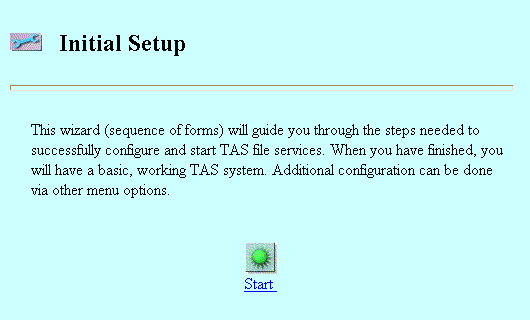
-
「Start」ボタンをクリックします。

初期設定ウィザードの使用方法については、この章の 2 〜 6 項で説明します。
2. ライセンスキーの入力
初期設定ウィザードは、次の「TAS Activation Key」画面に進みます。
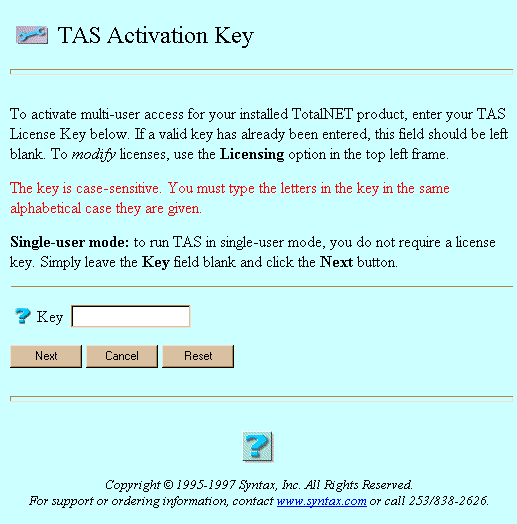
ライセンスキーがないと、TAS はシングルユーザーモードでしか動作しません。このモードは TAS の評価に使用します。TAS にユーザーを追加するには、ライセンスキーが必要です。TAS を起動してサーバーデーモンを実行するたびに、TAS はそのホストサーバーの ID 番号を調べユーザー数をチェックし、必要ならば有効期限もチェックします。ライセンスを追加購入する場合は、本製品のご購入先までご連絡ください。TAS が正しく構成できれば、初期設定ウィザードを次に実行するときは、ライセンスキーを再入力する必要はありません。
-
次の属性値を入力します。
「Key」- ライセンスキーを入力します。TAS をシングルユーザーモードで使用する場合は、このフィールドに何も入力しないで「Next」をクリックします。Sun License Centerから受け取ったライセンスキーは、大文字小文字を区別して、正確に入力します。
-
「Next」をクリックします。
3. TAS の全般的な設定
初期設定ウィザードは、「General TAS Settings」画面に進みます。
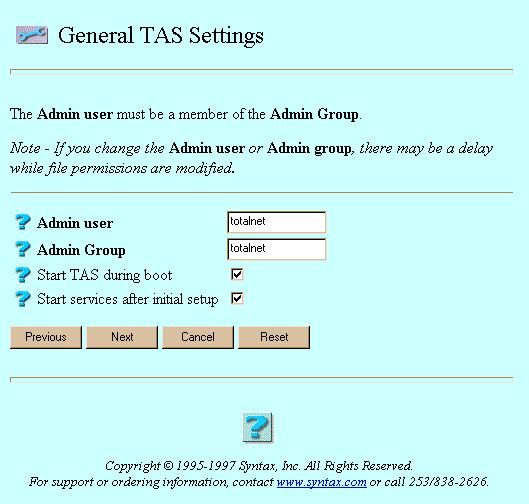
-
必要に応じて次の属性値を入力します。
「Admin user」- TAS の管理責任を持つユーザー。ここで指定するユーザーは、既存ユーザーでなければなりません。インストールキットは、totalnet グループに所属するユーザー totalnet を自動的に作成します。
「Admin Group」-「Admin user」で指定したユーザーのグループ。ここで指定するグループは、既存グループでなければなりません。インストールキットは、totalnet グループに所属するユーザー totalnet を自動的に作成します。
「Start TAS during boot」- UNIX システムをリブートすると自動的に TAS を起動するオプション。
注 -ユーザー totalnet が totalnet グループに属していないというエラーメッセージが出力された場合には、/etc/group ファイルの totalnet 行に totalnet を追加してください。
「Start service after inial setup」- 初期設定ウィザード完了後に自動的にサービスを起動するオプション。構成したレルムごとにファイルサービスを 1 つずつ起動します。
-
「Next」をクリックします。ユーザーまたはグループをデフォルトから変更すると、次の画面が表示されるまで数分かかることがあります。
「Select Realms to Configure」画面が表示されます。
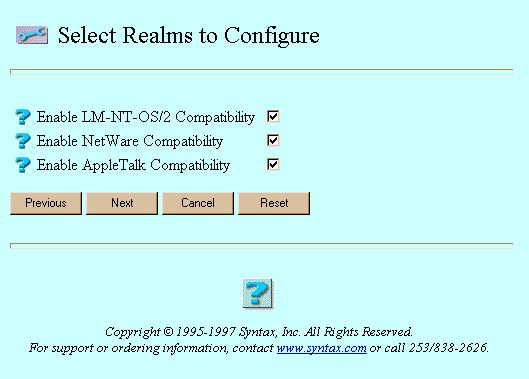
-
有効にするレルムを選択します。
-
「Next」をクリックします。
4. LM-NT-OS/2 レルムの構成
「Enable LM-NT-OS/2 Compatibility」を選択しなかった場合は、表示された画面で「Next」をクリックし、「5. NetWare レルムの構成」に進みます。
「Enable LM-NT-OS/2 Compatibility」を選択した場合は、次の「LM-NT-OS/2 Realm Configuration」画面が表示されます。
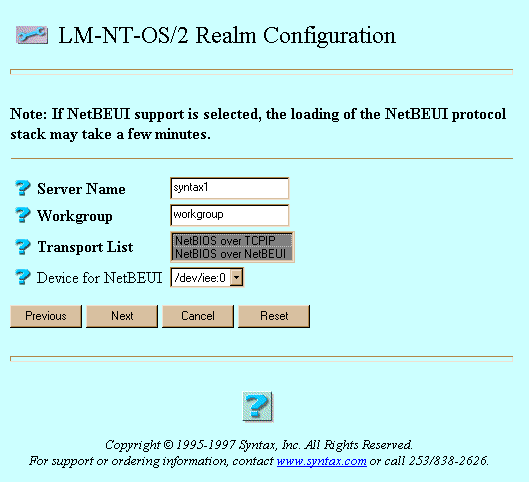
-
必要に応じて次の属性値を入力または選択します。
「Server Name」- ファイルサービス名。このネットワークでまだ使用されていない名前 (空白を含まず 15 文字までの名前) を入力します。ユーザーはこのサービスに接続します。TAS はこのサービスに hostname というデフォルト名を与えています。hostname 変数は、TAS の UNIX ホストサーバー名 (UNIX の hostname コマンドまたは uname -n コマンドで返される名前) を表します。
「Workgroup」- LM-NT-OS/2 互換クライアントのドメイン名 (たとえば、workgroup または langroup)。
「Transport List」-「NetBIOS over TCP/IP」と「NetBIOS over NetBEUI」(使用するプラットフォームで TAS が NetBEUI をサポートしている場合のみ) があります。トランスポートとしてどちらか一方または両方を選択します。「NetBIOS over NetBEUI」を選択した場合、システムに複数のデバイスがあれば、「Device for NetBEUI」フィールドも選択します。
「Device for NetBEUI」-「NetBIOS over NetBEUI」トランスポートのためのデバイス名を選択します。この属性は、「Transport List」フィールドで「NetBIOS over NetBEUI」を選択した場合にのみ指定します。
-
「Next」をクリックします。
5. NetWare レルムの構成
「Enable NetWare Compatibility」を選択しなかった場合は、表示された画面で「Next」をクリックし、「6. AppleTalk レルムの構成」に進みます。
「Enable NetWare Compatibility」を選択した場合は、次の「NetWare Compatibility Configuration」画面が表示されます。
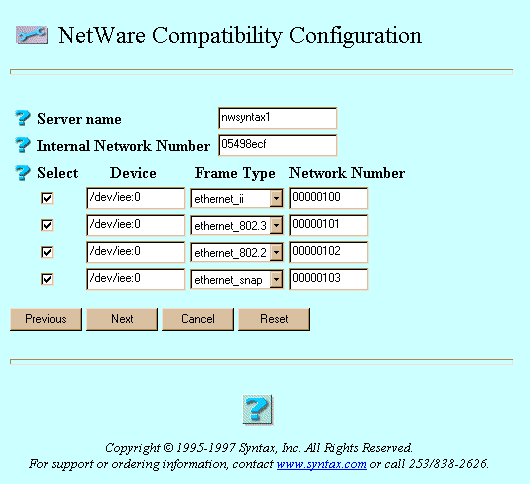
-
必要に応じて次の属性値を入力または選択します。
「Server Name」- ファイルサービス名。このネットワークでまだ使用されていない名前 (空白を含まず 47 文字までの名前) を入力します。ユーザーはこのサービスに接続します。TAS はこのサービスに nwhostname というデフォルト名を与えています。hostname 変数は、TAS の UNIX ホストサーバー名 (UNIX の hostname コマンドまたは uname -n コマンドで返される名前) を表します。
「Internal Network Number」- 内部インタフェース番号。この値を削除してはいけません。このレルムに接続するデバイスインタフェースを構成するときは、有効な内部ネットワーク番号と、ネットワーク/DLPI デバイス名およびフレームタイプに値が設定されているインタフェースが最低 1 つ必要です。TAS は、8 桁 の 16 進数で表される内部ネットワーク番号を内部フレームタイプに割り当てます。この番号にゼロを指定することはできません。また、この番号には、ネットワーク全体で 1 つの値しか設定できません。このフィールドには、UNIX の hostid コマンドで返される値がデフォルト値として表示されています。
「Select」- 右側に指定されたデバイス、フレームタイプ、ネットワーク番号の組み合わせを有効にするオプション。このボックスがチェックされていない場合、その組み合わせは TAS で無効になります。
「Device」- 構成するデバイスを、device-file:ppa-number という形式で指定します。ここで、device-file 変数はデバイスファイルが存在する場所を表し、ppa-number 変数はデータリンクプロバイダインタフェース (DLPI) への物理ポイント接続 (PPA: physical point attachment) 番号を表します。たとえば、UNIX の netsata -i コマンドで返されたネットワーク名が le0 であれば、このフィールドに /dev/le:0 と入力します。
「Frame Type」- インタフェースに対して構成するフレームタイプをリストから選択します。複数のフレームタイプをサポートしているインタフェースならば、1 つのインタフェースを 2 つ以上のフレームタイプで構成できます。また、未使用のフレームタイプに対応するインタフェースを削除することもできます。たとえば、実際のネットワークで ethernet_snap を使用していないのに、「Frame Type」の下に ethernet_snap と表示されている行があれば、その行の「Select」チェックボックスをクリアします。TAS のシステム構成では、内部インタフェースを除いて 6 種類のインタフェースタイプをサポートします。初期設定ウィザードを終了したら、「Transports」->「IPX/SPX Interfaces」を選択して TotalAdmin スフィアからトランスポートインタフェースを追加できます。システムルックアップから返された結果に入っていないインタフェースが構成ファイルに含まれている場合は、このページに警告がでます。そのような無駄なインタフェースを削除する方法については、第 6 章「トランスポートの構成」を参照してください。
「Network Number」- ネットワークセグメントを識別する番号。1 つのネットワークセグメント内の全ノードに、同じネットワーク番号を使用します。
「Device」、「Frame Type」、「Network Number」のエントリの設定の例を次に示します。
/dev/dlpi/en:0
ethernet_ii
100
/dev/dlpi/et:0
ethernet_802.2
102
/dev/dlpi/et:0
ethernet_802.3
101
/dev/dlpi/et:0
ethernet_snap
103
-
「Next」をクリックします。
6. AppleTalk レルムの構成
「Enable AppleTalk Compatibility」を選択しなかった場合は、表示された画面で「Next」をクリックし、「7. 構成したサーバーの起動」に進みます。
「Enable AppleTalk Compatibility」を選択した場合は、次の「AppleTalk Compatibility Configuration」画面が表示されます。
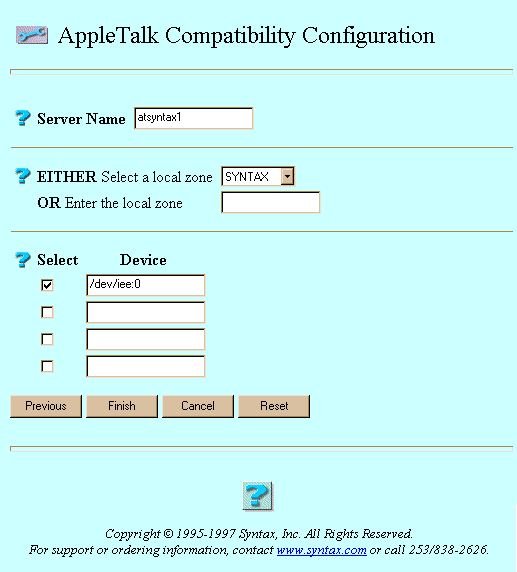
-
必要に応じて次の属性値を入力または選択します。
「Server Name」- ファイルサービス名。このネットワークでまだ使用されていない名前 (32 文字まで) を入力します。ユーザーはこのサービスに接続します。TAS はこのサービスに athostname というデフォルト名を与えています。hostname 変数は、TAS の UNIX ホストサーバー名 (UNIX の hostname コマンドまたは uname -n コマンドで返される名前) を表します。
「EITHER Select a local zone OR Enter the local zone」- ゾーンを指定します。TAS が存在する AppleTalk ネットワークゾーンをリストから選択するか、デフォルト以外のゾーン名をテキストフィールドに入力します。入力したゾーン名の方が、リストから選択したゾーン名よりも優先されます。リストには、AppleTalk 検出プログラムによりネットワーク上で検出されたゾーン名が一覧表示されます。ゾーン名情報を知りたい場合は、atkprobe コマンドを実行します。
「Select」- 右側に指定されたデバイス名を有効にするオプション。このボックスがチェックされていない場合、そのデバイスは TAS で無効になります。
「Device」- AppleTalk トランスポートに対するデバイス名。
-
Finish をクリックします。
7. 構成したサーバーの起動
再び「Inital Setup」画面が表示されますが、今回は次のように "Wizard successful" と表示されています。
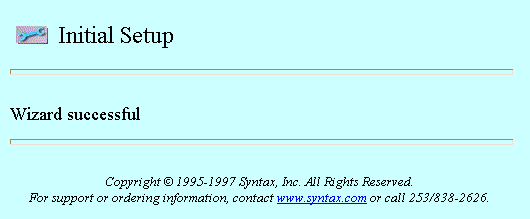
TAS の全般的な設定で、「Start services after inial setup」ボックスをチェックした場合は TAS サービスが開始され、チェックしなかった場合は初期設定ウィザードが終了します。TAS サービスの開始を選択しなかった場合は、次のリンクをたどって TAS サービスを開始できます。
「System」->「System Administration」->「Start Services」
You have successfully configured TAS!
次の章に進んで、全般的な管理タスクの実行、サービスの構成、トランスポートの構成を行います。
- © 2010, Oracle Corporation and/or its affiliates
